Microsoft Teams saab videofiltrid, dünaamilise vaate ja palju muud

Microsoft Teams saab hulga uusi koosolekute funktsioone, sealhulgas dünaamiline vaade, Together-režiim, videofiltrid ja reaalajas reaktsioonid.
Kas teadsite, et saate Outlookis ajastada Teamsi koosolekuid? Seda saate teha Teams Meetingi lisandmooduli abil. Kõik, mida pead tegema, on installida lisandmoodul, klõpsa nimetamine sakk ja valige võistkonnad kohtumine . Seejärel saate sisestada üksikasjad ja kohtumise ajastada.
Teamsi koosoleku ajastamine Outlookis ei pruugi alati toimida. Kui protsess ebaõnnestub, kuvatakse tavaliselt järgmine tõrketeade: „Me ei saanud koosolekut ajastada. Palun proovi hiljem uuesti."
Kiire lahendusena proovige pääseda juurde Teams for Web'ile ja kontrollida, kas koosoleku ajastamine veebipõhises vastes töötab. Kui see nii on, võib see viidata sellele, et probleem peitub teie töölauarakenduses, mitte teie Teamsi või Outlooki kontol.
Avage Teams Online, valige koosolekuikoon ja proovige luua ja ajastada uus koosolek.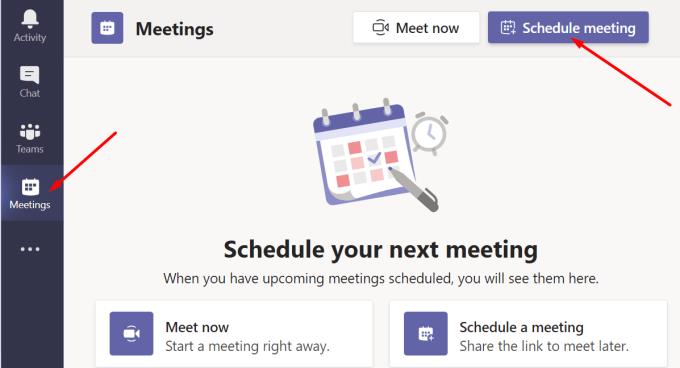
Teise võimalusena võite käivitada Outlook Live'i , avada kalendri ja lisada uue koosoleku. Seejärel saate Outlooki koosoleku teisendada Teamsi koosolekuks .
See tõrge võib ilmneda seetõttu, et keelasite kogemata Outlooki suvandites Teamsi koosoleku lisandmooduli. Avage Fail , valige Valikud ja vaadake lisandmoodulite loendit. Kui lisandmoodul on juba lubatud, lülitage see välja ja seejärel uuesti sisse. Taaskäivitage Outlook ja kontrollige, kas saate oma koosolekuid kohe ajastada.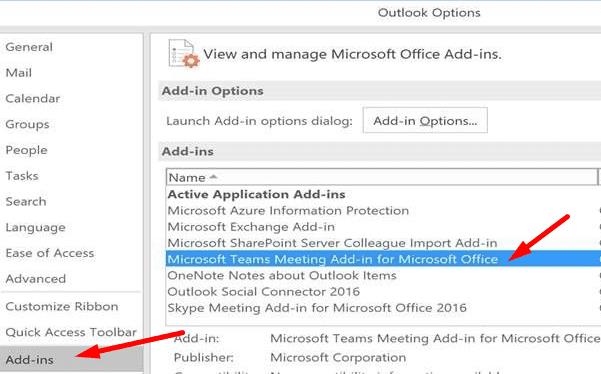
Selle koosolekufunktsiooni toimimiseks peate Outlooki lisama Teamsi. Teisisõnu lisage Outlooki oma Teamsi kontoga seotud meilikonto.
Pidage meeles, et Outlook toetab mitut meilikontot. Veenduge, et teie Teamsi e-posti aadress oleks loendis.
Käivitage Outlook ja minge menüüsse Fail .
Klõpsake Konto sätted ja valige uuesti Konto sätted .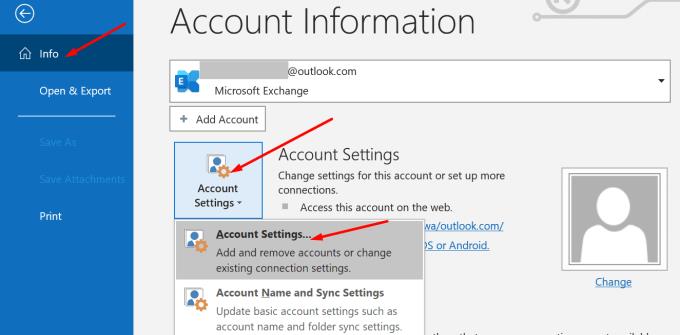
Lisage konto, mida kasutasite oma Teamsi konto loomisel.
Salvestage muudatused ja väljuge Outlookist.
Käivitage Teams ja oodake 30 sekundit. Seejärel käivitage Outlook uuesti ja proovige luua Teamsi koosolek.
Lisaks võite vabalt eemaldada kõik meilikontod, mida te enam ei kasuta. Selguse huvides jätke alles ainult Microsoft Teamsiga seotud konto. Ärge muretsege selle pärast, saate hiljem lisada täiendavaid meilikontosid.
Meilikonto eemaldamiseks Outlookist avage Fail ja valige Konto sätted . Seejärel valige e-kiri, mille soovite eemaldada, ja vajutage nuppu Eemalda .
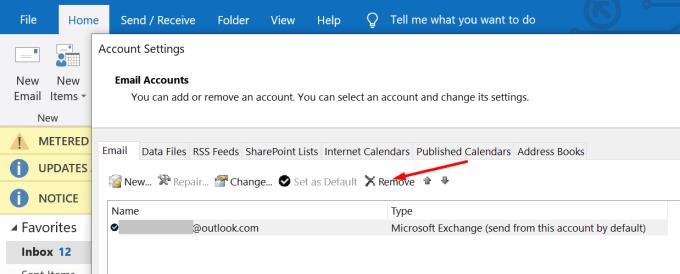
Paljudel kasutajatel õnnestus see viga Teamsi uuesti installimisega parandada. Siin on järgmised sammud.
Logige oma kontodelt välja ning väljuge täielikult Teamsist ja Outlookist.
Seejärel minge Microsofti veebisaidile ja installige Teams uuesti . Praegust rakendust pole vaja desinstallida. Lihtsalt laadige alla rakenduse värske koopia.
Käivitage Teams, logige uuesti sisse, klõpsake oma profiilipildil ja kontrollige värskendusi. Oodake, kuni Teams kinnitab, et rakendus on ajakohane. Teamsi taaskäivitamiseks klõpsake kinnitussõnumit.
Oodake 30 sekundit pärast Teamsi käivitumist, seejärel käivitage Outlook ja logige sisse.
Oodake veel 30 sekundit ja seejärel minge oma Outlooki kalendrisse, et proovida Teamsi koosolekut uuesti ajastada.
Andmete korrektseks sünkroonimiseks tuleb Teams avada enne Outlooki.
Kas see probleem ilmnes pärast uusimate Windows 10 kumulatiivsete värskenduste installimist? Kui vastus on Jah, peatage värskendused ja desinstallige hiljuti installitud paigad.
Avage juhtpaneel ja jaotises Programmid valige Desinstalli programm .
Seejärel klõpsake nuppu Kuva installitud värskendused .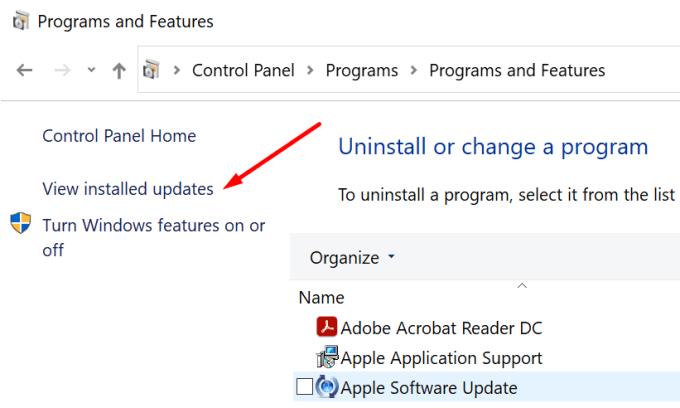
Valige probleemsed värskendused ja desinstallige need.
Kontrollige, kas saate oma Teamsi koosolekuid kohe ajastada.
Teamsi koosoleku ajastamine Outlookis on üsna tavaline probleem. Veenduge, et Teamsiga seotud meilikonto oleks Outlooki lisatud. Lisaks keelake ja lubage uuesti Teamsi koosoleku lisandmoodul. Klõpsake allolevaid kommentaare ja andke meile teada, milline lahendus teie jaoks töötas.
Microsoft Teams saab hulga uusi koosolekute funktsioone, sealhulgas dünaamiline vaade, Together-režiim, videofiltrid ja reaalajas reaktsioonid.
Kui saate Microsoft Teamsi sisse logides turvatsooni seadistusvea, peate veebisaidi IE ja Edge'i usaldusväärsete saitide loendisse lisama.
Kui Microsoft Teamsi laadimine nurjub ja ilmub veateade Midagi läks valesti, veenduge, et kasutasite õiget e-posti aadressi ja kontrollige oma mandaate.
Kas teil on kahju, kas teil oli probleeme sülearvuti vea leidmisega? Parandage see, värskendades kasutajaprofiili ja kasutades teist rakendust.
Kui proovite Microsoft Teamsi sisse logida, kuid saate veakoodi caa7000a, peaksite programmi koos mandaatidega täielikult desinstallima.
Microsoft Teamsi faili tundmatu vea parandamiseks Logige välja ja taaskäivitage meeskonnad, võtke ühendust toega ja võrgukogukonnaga, avage failid võrguvalikuga või installige MT uuesti.
Kui teie või teie kanali liikmed ei näe Microsoft Teamsi faile, peaksite kaaluma kaustade ümberkorraldamist SharePointis.
Probleemi lahendamiseks Microsoft Teams ei saa lisada külalisprobleeme, kontrollige latentsusaega, andke probleem Powershelli käskude abil ja installige kõik ootel olevad värskendused.
Kui näete Microsoft Teamsi tõrketeadet, vabandage – meil tekkis probleem, värskendage rakendust ja jätkake lahenduste lugemist.
Microsoft Teams sai just mõned uued funktsioonid: Microsoft Whiteboardi integreerimine, kohandatud taustad videokõnede ajal ja turvalised privaatkanalid.
Outlooki Microsoft Teamsi lisandmooduli puuduva probleemi lahendamiseks veenduge, et lisandmoodul oleks Outlookis ja Microsoft Teamsi koosoleku privaatsusseadetes lubatud.
Microsoft Teamsi parandamiseks selle lehe skriptis ilmnes tõrge, peate keelama kolmanda osapoole teenused ja välja lülitama skripti tõrketeatised.
Microsoft Teamsi veakoodi 503 parandamiseks logige sisse Microsoft Teami veebikliendi kaudu, kontrollige teenusega seotud probleeme, tühjendage mandaadihaldur ja võtke ühendust toega.
Microsoft tegi koostööd Power Virtual Agentsiga, madala koodiga vestlusrobotite platvormiga. See muudab vestlusrobotite arendamise Microsoft Teamsis lihtsamaks. Loe rohkem.
Kui teie Microsoft Teamsi rühma kasutajad ei saa üldsusele otseülekandeid edastada, peate kontrollima, kas reaalajas sündmuste eeskirjad on määratud.
PARANDUS: Microsoft Teamsi veakood 6
Kui te ei saa teistest teenustest kontakte Microsoft Teamsi importida, kasutage programmi, mis suudab need kaks ühendada, või lisage kontaktid käsitsi.
Microsoft Teamsi krahhi parandamiseks kontrollige esmalt Office 365 administraatoripaneelil Teamsi teenuse olekut, tühjendage Microsoft Office'i mandaadid või kustutage Teamsi vahemälu.
Kui kõnejärjekorrad Microsoft Teamsis ei tööta, kaaluge Microsoft Teamsi kliendi värskendamist või selle asemel veebiversiooni kasutamist.
Kui saate esmakordsel sisselogimisel veakoodi caa20004, peate lubama WS-Trust 1.3 töölauakliendi SSO jaoks.
Selle lihtsa ja kiire õpetuse abil saate samm-sammult teada, kuidas rakenduses Notepad++ klõpsatavad lingid välja lülitada.
Vabanege saatest Apple TV+ saates Up Next ilmumisest, et hoida oma lemmiksaateid teiste eest saladuses. Siin on sammud.
Avastage, kui lihtne on oma arvutis ja Android-seadmes Disney+ konto profiilipilti muuta.
Kas otsite Microsoft Teamsi alternatiive lihtsaks suhtluseks? Leidke 2023. aastal enda jaoks parimad alternatiivid Microsoft Teamsile.
See postitus näitab, kuidas videoid kärpida Microsoft Windows 11 sisseehitatud tööriistade abil.
Kui kuulete palju moesõna Clipchamp ja küsite, mis on Clipchamp, lõpeb teie otsing siin. See on parim juhend Clipchampi valdamiseks.
Tasuta helisalvestiga saate luua salvestisi ilma oma Windows 11 arvutisse kolmanda osapoole tarkvara installimata.
Kui soovite luua vapustavaid ja kaasahaaravaid videoid mis tahes eesmärgil, kasutage parimat tasuta videotöötlustarkvara Windows 11 jaoks.
Vaadake näpunäiteid, mida saate kasutada oma ülesannete korraldamiseks Microsoft To-Do abil. Siin on lihtsad näpunäited, isegi kui olete algaja.
Lahendage selle dokumendi avamisel ilmnes viga. Ligipääs keelatud. tõrketeade, kui proovite avada PDF-faili meilikliendist.







![Microsoft Teams: vabandust – meil tekkis probleem [Parandatud] Microsoft Teams: vabandust – meil tekkis probleem [Parandatud]](https://blog.webtech360.com/resources3/images10/image-424-1008181952263.jpg)



![Microsoft Teamsi veakood 503 [LAHENDATUD] Microsoft Teamsi veakood 503 [LAHENDATUD]](https://blog.webtech360.com/resources3/images10/image-182-1008231237201.png)














